Comment régler la luminosité de la webcam dans Windows 11
Si vous souhaitez modifier ou régler la luminosité de la webcam(adjust Webcam brightness) dans Windows 11 , voici comment procéder. Vous n'avez besoin d'aucun logiciel tiers puisque Windows 11 inclut une option dans les paramètres Windows(Windows Settings) et l' application Appareil photo(Camera) pour modifier la luminosité de votre webcam. Qu'il s'agisse d'une caméra intégrée ou externe, vous pouvez trouver l'option pour les deux.

Votre webcam utilise la même luminosité que l'écran de votre ordinateur. Si vous modifiez la luminosité de votre moniteur, la luminosité de votre caméra change en conséquence. Cependant, que se passe-t-il si vous souhaitez utiliser un niveau de luminosité différent pour votre appareil photo ? Si tel est le cas, vous pouvez utiliser cette fonctionnalité dans Windows 11 pour régler différemment la luminosité de la webcam.
Comment régler la luminosité de la webcam(Webcam Brightness) dans Windows 11
Pour régler la luminosité de la webcam sous Windows 11 à l'aide de l' application Appareil photo(Camera app) , procédez comme suit :
- Recherchez la caméra (camera ) dans la zone de recherche de la barre des tâches.
- Cliquez(Click) sur le résultat de recherche individuel.
- Cliquez sur l'icône d'engrenage des paramètres.
- Basculez le bouton du mode Pro (Pro mode ) pour l'activer.
- Cliquez sur l'icône de luminosité.
- Utilisez le levier pour modifier ou régler la luminosité.
Pour en savoir plus sur ces étapes, continuez à lire.
Pour commencer, vous devez ouvrir l' application Appareil photo(Camera) sur votre ordinateur. Pour cela, vous pouvez rechercher une caméra (camera ) dans la zone de recherche de la barre des tâches(Taskbar) et cliquer sur le résultat de la recherche individuelle. Après avoir ouvert l'application, cliquez sur l'icône d'engrenage des paramètres visible en haut à gauche.
Il ouvre le panneau des paramètres de votre appareil photo. Ici vous pouvez trouver une option appelée mode Pro(Pro mode) . Vous devez basculer le bouton correspondant pour l'activer. Cependant, s'il est déjà activé, il n'est pas nécessaire de modifier le paramètre.
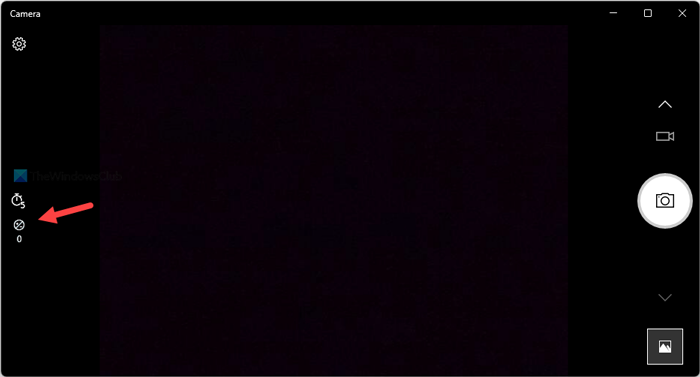
Ensuite, revenez à l'écran d'accueil de votre application Appareil photo(Camera) et découvrez l'icône de luminosité. Vous pouvez le trouver sur le côté gauche et sous l'option de minuterie.
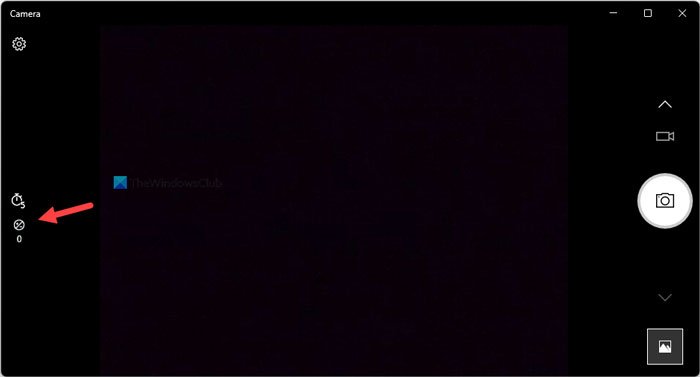
Vous devez cliquer sur cette icône et utiliser le levier visible pour modifier la luminosité selon vos besoins.
Pour votre information, si vous souhaitez réinitialiser la luminosité, vous devez la mettre à 0 .
Comment changer la luminosité de la webcam dans Windows 11
Pour modifier la luminosité de la webcam dans Windows 11 à l'aide des paramètres Windows(Windows Settings) , procédez comme suit :
- Appuyez sur Win+I pour ouvrir les paramètres Windows.
- Accédez à Bluetooth et appareils(Bluetooth & devices) .
- Cliquez sur le menu Caméras .(Cameras )
- Cliquez sur la caméra sous la rubrique Caméras connectées (Connected cameras ) .
- Recherchez la section Paramètres d'image par défaut(Default image settings) et développez-la.
- Utilisez les signes plus ou moins pour modifier le niveau de luminosité.
Voyons ces étapes en détail.
Tout d'abord, vous devez ouvrir le panneau Paramètres de Windows(Windows Settings) en appuyant sur le raccourci clavier Win+I Une fois ouvert, passez à la section Bluetooth et appareils (Bluetooth & devices ) sur le côté gauche.
Cliquez ensuite sur le menu Caméras sur le côté droit et cliquez sur la caméra souhaitée sous la rubrique (Cameras )Caméras connectées (Connected cameras ) .
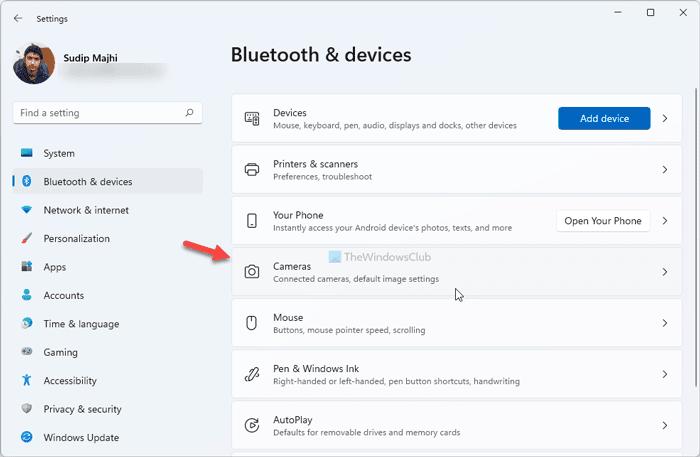
Ensuite, vous devez trouver la section Paramètres d'image par défaut . (Default image settings )Ici, vous pouvez trouver deux options - Luminosité (Brightness ) et Contraste(Contrast) . Vous devez utiliser les signes plus et moins pour régler ou modifier le niveau de luminosité de la webcam.
Comment régler la luminosité de ma webcam ?
Pour régler la luminosité de votre webcam, vous devez trouver l'icône de luminosité dans votre application Appareil photo(Camera) . Il est visible sur le côté gauche de la fenêtre de votre appareil photo . (Camera)Après avoir cliqué sur cette icône, vous pouvez changer le levier pour régler la luminosité de votre caméra.
Comment régler la luminosité sur Windows 11 ?
Pour régler la luminosité sur Windows 11 , vous devez ouvrir le Centre d'action(Action Center) . Vous pouvez également modifier la luminosité de votre écran à partir du panneau Paramètres de Windows . (Windows Settings)Il est recommandé de passer par ces étapes pour savoir comment modifier la luminosité sous Windows 11 .
J'espère que ce guide a aidé.
Lire : (Read: )How to change default Webcam in Windows 11/10.
Related posts
Comment changer la luminosité de l'écran sur Windows 11
Comment désactiver la luminosité adaptative dans Windows 11
Comment changer Webcam par défaut dans Windows 10 ordinateur
Comment tester Webcam dans Windows 11/10? Est-ce que ça marche?
Webcam continue de geler ou de se bloquer dans Windows 10
Laptop Camera or Webcam ne fonctionne pas dans Windows 10
Comment épingler n'importe quelle application au Taskbar dans Windows 11
Comment changer Taskbar size sur Windows 11
Best Webcam Software pour Windows 10
Comment masquer Badges sur Taskbar Icons en Windows 11
Comment montrer ou masquer les applications les plus utilisées dans Start Menu sur Windows 11
Comment activer et utiliser TPM Diagnostics Tool dans Windows 11
Windows 11 pour Business and Enterprise - New
Show or Hide Icons dans Taskbar Corner Overflow area sur Windows 11
Ce qui Edition de Windows 11 vous être mis à jour?
Click ici pour entrer votre message de certification le plus récent dans Windows 11
Comment vérifier si votre ordinateur peut exécuter Windows 11 PC Health Check tool
Comment installer Windows 11 en utilisant Hyper-V dans Windows
Comment bloquer Windows 11 d'être installé sur votre ordinateur
Comment faire du tout Delete ou créer une tâche planifiée avec PowerShell dans Windows 11
